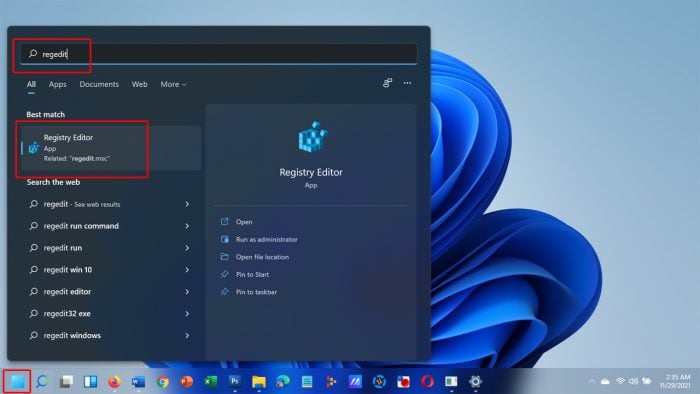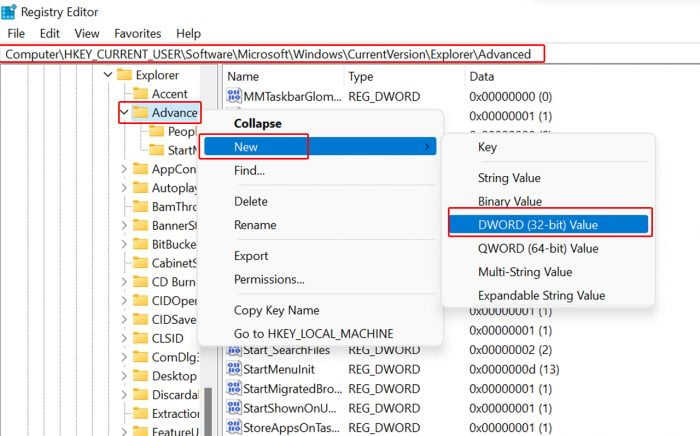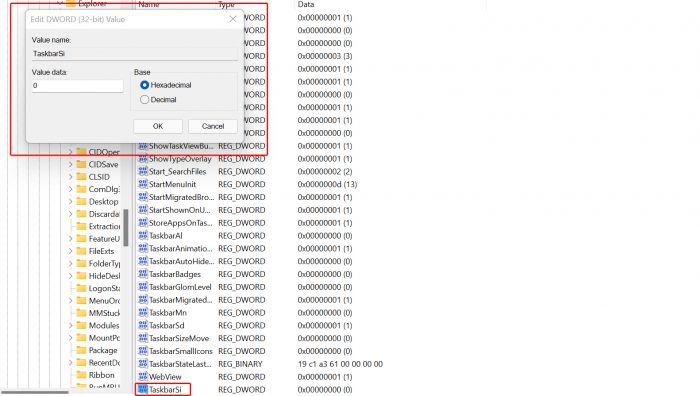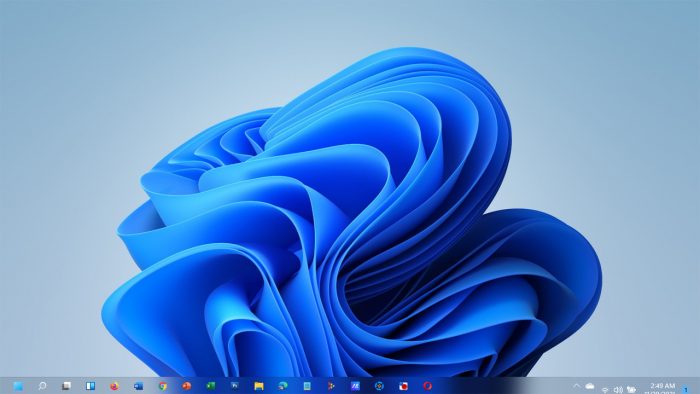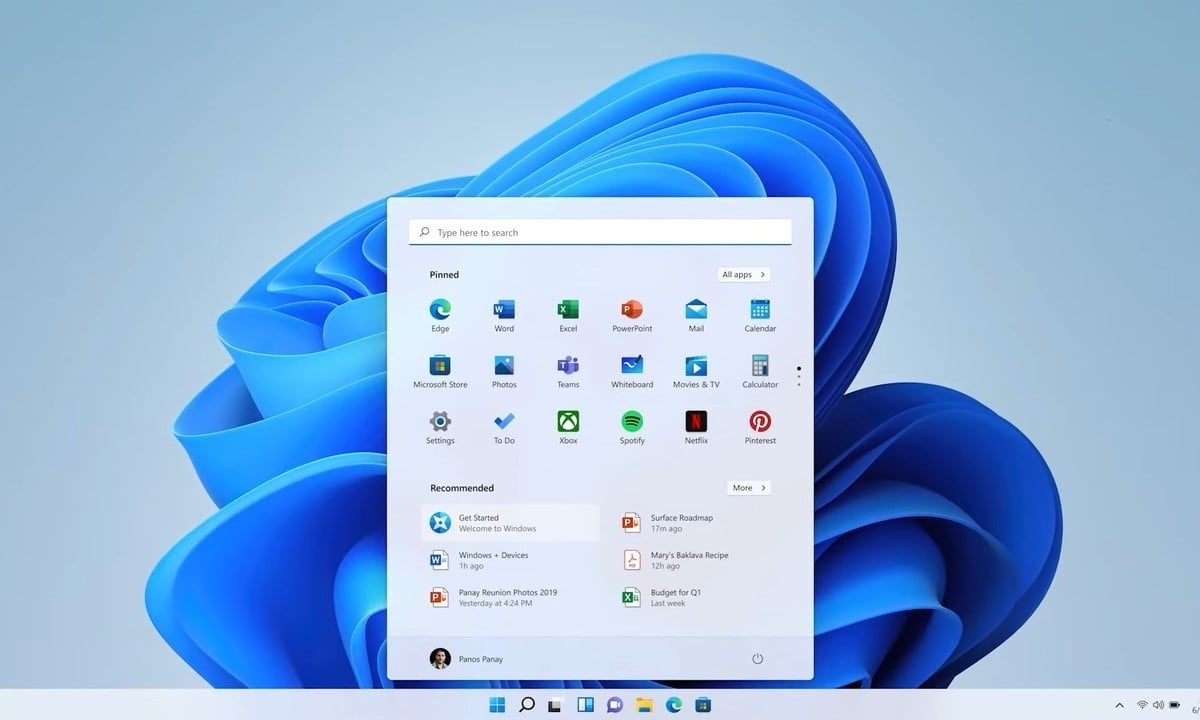
Gadget – Taskbar adalah salah satu komponen utama tampilan desktop sistem operasi Windows, yang secara default berbentuk bilah (bar) memanjang di bagian bawah.
Bilah tugas biasanya berisi menu Mulai Windows, ikon untuk aplikasi yang sedang dibuka, dan ikon pintasan. Bilah ini juga biasanya menampilkan informasi penting seperti waktu, tanggal, status WiFi, persentase baterai, volume Fikrirasy.ID, dll.
Saat menggunakan Windows untuk pertama kalinya, bilah tugas biasanya berada di bagian bawah. Namun, Anda dapat bergerak ke atas, ke kiri, atau ke kanan sesuai selera dan kenyamanan Anda.
Anda juga dapat menyesuaikan lebar bilah tugas, tetapi sayangnya itu tidak lagi didukung di luar kotak di Windows 11. Di sisi lain, cara melakukannya sendiri sedikit berbeda untuk berbagai versi yang sekarang banyak digunakan di berbagai perangkat modern.
Cara meminimalkan bilah tugas pada perangkat Windows
Di Windows 7 atau 8
- Klik kanan pada bilah tugas di halaman desktop
- Memilih Properti Dari menu pop-up yang muncul
- tungau Gunakan tombol bilah tugas kecil di halaman Bilah tugas dan properti navigasi
- tekan tombolnya berlaku
- Ukuran ikon aplikasi dan lebar bilah tugas juga dikurangi.
Sedangkan di Windows 10, menunya akan sedikit berbeda dengan Windows 8.1 dan versi sebelumnya untuk meminimalkan taskbar. Namun, langkah untuk meminimalkannya tidak jauh berbeda.
di Windows 10
- Klik kanan pada halaman desktop Windows 10. bilah tugas
- Dari menu pop-up yang muncul pengaturan bilah tugas
- tekan tombolnya beralih di menu Gunakan tombol bilah tugas kecil di bagian bilah tugas Aktif (Aktif)
- Selanjutnya, lebar dan ikon bilah tugas akan lebih kecil.
Sayangnya, Windows 11 tidak memiliki fitur bilah tugas kecil secara default seperti versi sebelumnya, jadi Anda harus mengalahkannya melalui Regedit (editor registri).
pada Windows 11
- tekan tombolnya Menu mulai Windows melalui keyboard atau ikon jendela di bilah tugas.
- Tipe editor registri atau Regedit D. Menu mulai Windows

- membuka editor registri
- folder terbuka HKEY_CURRENT_USER
- pindah ke Perangkat LunakMicrosoftWindowsCurrentVersionExplorer
- klik kanan pada folder Fikrirasy.ID dan pilih baru
- pilih selanjutnya KATA (32-bit) nilai dan nama di bilah tugas

- tombol klik kanan di bilah tugas dan pilih Merevisi
- Masukkan angka 0 di ~ nilai Masukkan data Anda dan tekan tombol. Suka

- Nyalakan kembali laptop atau komputer Anda
- Hidupkan kembali dan bilah tugas akan lebih kecil.

Angka-angkanya adalah sebagai berikut: 0 Anda dapat membuat bilah tugas lebih kecil. Satu sesuaikan ukurannya, 2 Buat bilah tugas lebih besar. Tetapi jika Anda ingin membuat bilah tugas menjadi normal, Anda juga dapat menghapus kunci TaskbarSi yang dihasilkan.
Dibandingkan dengan Windows generasi sebelumnya, metode di Windows 11 cukup sensitif karena Windows memerlukan akses ke editor registri, jadi harus berhati-hati untuk memastikan bahwa konfigurasi sistem yang ada tidak berubah saat digunakan.
Terimakasih Ya sudah membaca artikel Cara Meminimalkan Bilah Tugas Windows agar Sesuai dengan Lebih Banyak Ikon
Dari Situs Fikrirasy ID